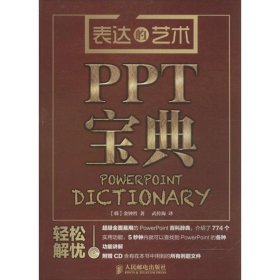
表达的艺术:PPT宝典
¥ 32 3.2折 ¥ 99.8 九五品
仅1件
作者[韩] 金钟哲 著,武传海 译
出版社人民邮电出版社
ISBN9787115324153
出版时间2013-12
版次1
装帧平装
开本16开
纸张胶版纸
页数700页
字数99999千字
定价99.8元
上书时间2024-03-21
- 最新上架
商品详情
- 品相描述:九五品
- 商品描述
-
基本信息
书名:表达的艺术:PPT宝典
定价:99.80元
作者:[韩] 金钟哲 著,武传海 译
出版社:人民邮电出版社
出版日期:2013-12-01
ISBN:9787115324153
字数:499000
页码:700
版次:1
装帧:平装
开本:16开
商品重量:
编辑推荐
PowerPoint功能完全讲解:《表达的艺术——PPT实用宝典》细致讲解了PowerPoint 几乎全部的功能命令,真正做到了完全解析、完全自学。PowerPoint功能检索简单迅速:《表达的艺术——PPT实用宝典》制作了简单易查的索引目录,读者可以通过索引目录快速、准确地找到所需的信息和功能。学习与练习结合:《表达的艺术——PPT实用宝典》将书中近800个功能与案例结合,每个案例均有“家庭教师”和“请稍等”小版块提供操作小技巧,读者可以在短时间内学习并掌握PowerPoint 2010的主要命令和功能。光盘与图书互补:《表达的艺术——PPT实用宝典》附带了一张例题光盘,光盘中包含了图书中所有功能案例的例题文件,读者可以书盘结合、轻松上手,巩固操作知识。
内容提要
《表达的艺术:PPT宝典》是一本系统地介绍PowerPoint各种功能的教程。 《表达的艺术:PPT宝典》几乎涉及PPT的所有功能,包括PowerPoint软件的组成、PPT制作与编辑、观看PPT、PPT元素、多媒体、幻灯片放映、管理PPT文档、印刷PPT文档、宏与VBA、快捷键等内容的讲解,共近800个项目,并且提供例子进行说明;本书还配备了随书光盘,所有的例题文件均包含在内。 《表达的艺术:PPT宝典》适合各种水平的PPT应用人员查询使用。
目录
作者介绍
代表作者金宗哲,成均馆大学情报通讯专业硕士,前三育义明大学大学 计算机情报专业 兼任教授,江南区 女性中心 专职讲师,韩国标准协会 增删委员,大成集团 中央研究所 电算室长 历任。2005年获得终身教育讲师大奖(韩国终身教育讲师联合会),目前为MOS讲师培训以及教育Agency MOSAIC CEO,Sinagong MOS系列2000/2002/2003版本全过程编辑
序言
part 01 PowerPoint 2010的结构要素01. 功能区001. PowerPoint 2010的界面结构002. PowerPoint 2010的界面003. 用Alt键选择功能区004. 通过缩小功能区扩大画面005. 在功能区中添加"开发工具"选项卡006. 在"自定义快速访问工具栏"中添加所需的命令(工具)007. 直接在"自定义快速访问工具栏"中添加命令(工具)008. 把"自定义快速访问工具栏"移动到功能区下方009. 从功能区快速移动到相关选项卡02. 结构要素的活用010. 用主题设计演示文稿011. 制作喜欢的版式012. 选择所需的SmartArt013. 设置形状样式014. 在office.com中下载模板和主题015. 同步预览演示文稿016. 在编辑幻灯片时隐藏不使用的对象017. 更改整个画面的颜色018. 用图钉固定"最近使用的文档"请稍等!设置文件目录中显示的"最近使用的文档"数目019. 保存演示文稿时的默认文件格式020. 用PowerPoint的早期版本打开PowerPoint 2010演示文稿021. 在PowerPoint 2010中以早期版本格式保存文件022. 用XML文件格式对文件进行最小化处理023. 把一般文本更改为艺术字请稍等!没有"快速样式"命令按钮!
part 02 演示文稿的制作与编辑01. 开始演示文稿024. 用"新建"制作新演示文稿025. 用样本模板制作新的演示文稿026. 用安装的主题制作演示文稿027. 在"我的模板"中制作演示文稿028. 用现有的文件制作新的演示文稿029. 用网站提供的模板制作新的演示文稿030. 用Word文档制作新的演示文稿031. 在微软网站上下载模板032. 在PowerPoint中用浏览器打开网页文件02. 版式033. 添加新的幻灯片034. 用各种版式添加幻灯片035. 添加与前一个幻灯片版式相同的幻灯片036. 用幻灯片大纲添加幻灯片请稍等!选择幻灯片版式037. 用其他演示文稿文件添加幻灯片038. 更改已有幻灯片的版式039. 复制选择的幻灯片040. 重新排列幻灯片顺序041. 调整单张幻灯片占位符的大小042. 移动标题框043. 把所有幻灯片的方向设置为竖向044. 删除连续/非连续的幻灯片045. 把文本分成两张幻灯片046. 用"自动调整选项",把文本更改为两列047. 像Word一样,给文本设置分栏请稍等!调整"列"的数量和分栏之间的距离048. 用自动调整选项,把文本分成两个幻灯片049. 用相同的标题添加新的幻灯片03. 制作文本050. 插入特殊符号051. 插入最近使用过的特殊文字052. 插入横排/竖排文本框053. 在"自定义快速访问工具栏"中添加"朝鲜语/朝鲜文字汉字转换"工具054. 用符号输入日语04. 文本格式055. 撤销并重复选项056. 依次撤销若干个操作057. 重设文件格式058. 复制原有占位符的格式059. 把格式复制到连续/非连续的文本中060. 保留原格式进行粘贴061. 使用目标主题,粘贴为当前演示文稿的格式062. 粘贴为无格式文本请稍等!"选择性粘贴"的类型063. 以各种图片格式粘贴文本064. 以文本格式粘贴网页065. 用超链接粘贴文本请稍等!选择文本的方法066. 用功能区,设置文本的格式请稍等!调整字体目录框067. 用"字体"对话框,设置文本的格式068. 用浮动工具栏设置文本格式069. 增大字号/减小字号070. 在文本中设置主题颜色071. 给文本设置下划线类型和颜色072. 删除文本中设置的所有格式073. 在文本中设置上标/下标074. 调整字符间距075. 把全部的英文文字更改为大写076. 用项目符号设置编号077. 用图片设置项目符号请稍等!在"图片项目符号"对话框中添加图片项目符号078. 更改项目符号的颜色079. 更改项目符号的起始编号080. 降低列表级别和提高列表级别081. 调节段前、段后的间距082. 调整项目符号和文本的距离083. 用行距调节段落格式084. 在文本中设置渐变效果请稍等!用"文本填充"命令设置渐变效果085. 用光圈设置非线性渐变086. 在文本中设置纹理效果087. 用图片填充文本请稍等!用图片填充文本的另外一种方法088. 用剪贴画填充文本请稍等!图片比文本小时填充的方法089. 用无填充及实线设置文本边框090. 在文本中设置阴影效果091. 在文本中设置映像效果092. 在文本中设置发光效果093. 在文本中设置三维格式请稍等!在"设置形状格式"对话框中设置三维格式094. 把文本更改为倒梯形095. 把横排文字更改为"堆积"形式096. 设置堆积型文本的行顺序请稍等!设置文本方向097. 根据内容占位符,自动调整文本大小098. 自动调整文本,并设置内部边距099. 中部居中幻灯片中的文本100. 在竖排方向的文本中使数字不分离05. 幻灯片母版101. 从普通视图切换到幻灯片母版界面102. 在标题幻灯片的标题中设置形状样式103. 在标题幻灯片的标题和副标题上设置颜色请稍等!幻灯片母版的结构要素104. 只在副标题框中设置主题颜色105. 删除标题幻灯片中的页脚106. 在标题幻灯片中更改页脚的位置请稍等!在普通视图界面中编辑页脚107. 在标题幻灯片中设置页脚的形状轮廓108. 给标题幻灯片的页脚设置发光效果109. 给幻灯片母版设置"聚合"主题110. 更改幻灯片母版中设置的主题颜色111. 在幻灯片母版中设置自定义主题颜色请稍等!给自定义颜色设置名称112. 在所有幻灯片中插入公司商标113. 给页脚图像设置映像样式114. 更改页脚图像的映像样式115. 更改页脚图片的形状116. 更改页脚图像的轮廓颜色和粗细请稍等!同时设置图像的线条颜色和线型117. 给页脚图像设置透视效果118. 添加形状,并标注幻灯片编号119. 删除形状的轮廓线120. 给形状设置顶峰效果121. 设置形状的阴影颜色、角度和距离122. 给形状设置棱台效果123. 旋转形状的x轴、y轴、z轴请稍等!用"设置形状格式"对话框的图标设置旋转角度124. 给形状上的幻灯片编号设置棱台效果125. 清除形状中幻灯片编号的强调效果126. 给页脚形状设置渐变效果请稍等!用快捷菜单打开"设置形状格式"对话框127. 更改页脚形状的轮廓颜色和粗细请稍等!同时设置形状的线条颜色和线型128. 在标题框中设置纹理129. 调整标题框的亮度130. 更改标题框的形状131. 柔化标题框的边缘132. 在标题框中设置阴影效果133. 设置标题框的阴影颜色、角度和距离134. 在标题框中设置形状样式135. 在标题框中设置其他主题136. 在标题框中设置透视效果137. 在标题框中设置艺术字样式138. 删除标题框中设置的艺术字样式139. 给标题框的艺术字设置主题颜色140. 给标题框的艺术字设置轮廓141. 给标题框中的艺术字设置发光效果142. 在标题框中插入剪贴画143. 给标题框中的图像设置透明颜色144. 给标题框中的图像重新着色145. 用主题颜色对标题框进行重新着色146. 重设标题框中的图片147. 更改标题框中图像的亮度和对比请稍等!用快捷菜单打开"设置图片格式"148. 压缩标题框中插入的图像请稍等!显示图像文件的文件扩展名149. 把第1级项目符号更改为图片150. 更改项目符号的大小和颜色请稍等!用快捷菜单打开"项目符号和编号"对话框151. 把项目符号更改为其他符号152. 把项目符号更改为编号153. 更改项目编号的颜色和大小请稍等!用符号设置项目符号154. 调整项目编号和文本的距离请稍等!标尺缩进标记的种类155. 设置项目符号的起始位置156. 删除标题幻灯片母版中的背景图片157. 删除不需要的母版158. 添加新的幻灯片母版159. 在幻灯片母版中添加新的版式160. 给幻灯片母版设置名称161. 保留原幻灯片母版的状态下添加新的主题请稍等!删除设有主题的幻灯片母版162. 给所有幻灯片母版设置相同的背景格式163. 扩大幻灯片的大小164. 把幻灯片大小设置为A4纸165. 更改幻灯片的编号起始值166. 更改幻灯片的打印方向06. 讲义母版167. 切换为讲义母版界面168. 把讲义母版的方向更改为横向169. 更改讲义中插入的幻灯片的方向170. 更改将插入讲义中的幻灯片数量171. 在讲义中只设置幻灯片大纲172. 在讲义母版中删除页眉和页码173. 在讲义中还原已删除的页眉和页码174. 在讲义母版中更改页码的位置请稍等!直线移动页码175. 在讲义中插入公司商标请稍等!根据需要,裁剪图像176. 给讲义中插入的商标设置图片样式177. 在讲义中用剪贴画设置背景样式178. 还原讲义的背景07. 备注母版179. 为演讲者提供的备注母版180. 在备注页中设置背景样式181. 在备注页的背景中设置渐变效果请稍等!回到普通备注页182. 在幻灯片备注页中设置纹理183. 给备注页插入剪贴画184. 更改备注页中的基本字体请稍等!用浮动工具栏设置字体185. 在备注母版中新建主题字体请稍等!删除新添加的主题字体186. 在备注页中更改文本的起始位置187. 在备注页中更改文本框的格式请稍等!利用快捷菜单设置文本框的格式188. 在备注页中更改文本框的形状样式请稍等!在备注母版中更改幻灯片的形状189. 在备注页中给文本框插入剪贴画190. 在备注页的文本框中设置阴影效果191. 在备注母版中设置艺术字样式和发光效果请稍等!删除备注页中应用的艺术字192. 给备注页的页眉设置棱台效果请稍等!删除在备注页的页眉设置的棱台效果193. 给备注页的页眉设置主题194. 删除备注页页眉的艺术字195. 在幻灯片备注页中删除没必要的内容196. 修复在幻灯片备注页中删除的内容197. 在幻灯片备注页中更改对象的位置198. 在备注页中只给特定幻灯片设置其他样式199. 修复为基本幻灯片备注母版200. 设置备注页的方向和大小08. 背景201. 只更改幻灯片的背景样式202. 在幻灯片背景中插入图像203. 在幻灯片背景中插入剪贴画204. 平铺剪贴画来填充幻灯片的背景205. 插入文本作为幻灯片的背景206. 用幻灯片中插入的图像填充背景207. 给填充为背景的图像设置灰度效果208. 用纯色填充幻灯片背景209. 在幻灯片背景中填充渐变效果210. 在幻灯片背景中用光圈填充渐变效果211. 给幻灯片背景设置纹理效果212. 隐藏设计图形,只留下背景213. 还原幻灯片的背景09. 主题214. 给所有幻灯片设置主题215. 只给特定的幻灯片设置不同的主题请稍等!只给选择的幻灯片设置喜欢的主题216. 应用其他幻灯片中的主题217. 保留主题,只更改颜色218. 制作具有个性的自定义主题颜色219. 更改幻灯片主题中的字体220. 制作并保存自定义字体221. 在幻灯片主题中设置形状效果222. 制作自定义主题并进行保存223. 保留背景纹理,隐藏背景图形10. 查找与替换224. 快速查找特定单词225. 一次性替换所有特定单词226. 替换整个幻灯片中的字体227. 自动调整内容文本228. 自动插入特殊符号229. 一次性插入长文本230. 用自动更正中所添加的词语进行自动更正231. 把英文首字母自动更改为大写232. 在"自动更正"对话框中注册容易混淆的词语233. 给网址设置超链接234. 输入文本时自动检查拼写235. 使用拼写检查的"忽略"功能取消红线提示236. 查看所有错误文本237. 忽略所有拼写错误238. 把拼写错误的单词更改为推荐单词239. 把全部有相同错误的单词更改为建议单词240. 在拼写词典中添加单词241. 使用状态栏检查拼写242. 用快捷菜单,更改为建议单词243. 通过信息检索使用同义词库244. 用信息检索翻译英语单词245. 打开在信息检索中搜索的网站246. 用信息检索功能把中文翻译成英文11. 批注247. 用批注对文本进行补充说明248. 在幻灯片中插入批注249. 编辑批注250. 隐藏批注251. 依次审阅批注内容252. 只删除所选批注253. 删除当前幻灯片中的所有批注254. 删除当前演示文稿中的所有批注255. 复制批注内容和使用者信息
part 03 演示文稿视图01. 幻灯片视图256. 查看普通幻灯片视图界面257. 在标题占位符中输入文本258. 更改标题占位符的位置259. 调整分隔条扩大幻灯片窗格260. 用分隔条扩大备注窗格261. 隐藏幻灯片/大纲窗格,扩大编辑区262. 在"大纲"选项卡中添加文本263. 在"大纲"选项卡中移动幻灯片的位置264. 在"大纲"选项卡中调整大纲的级别请稍等!在"自定义快速访问工具栏中"添加"升级"和"降级"按钮265. 在"大纲"选项卡中只显示幻灯片的标题266. 只折叠或展开所选幻灯片267. 在"大纲"选项卡中更改幻灯片的内容项目268. 在"大纲"选项卡中添加新的幻灯片269. 在"大纲"选项卡中显示文本格式270. 在"大纲"选项卡中,只给标题文本设置格式271. 在"幻灯片"选项卡中更改幻灯片位置请稍等!用快捷菜单剪切并粘贴幻灯片272. 在"幻灯片"选项卡中删除幻灯片273. 在"幻灯片"选项卡中隐藏幻灯片274. 切换为幻灯片浏览视图275. 在幻灯片浏览界面中更改所有幻灯片的背景格式276. 在幻灯片浏览界面中同时更改多张幻灯片的版式277. 使幻灯片浏览视图的显示比例适应窗口大小278. 在幻灯片浏览视图中快速更改幻灯片的顺序279. 在幻灯片浏览界面中,用Ctrl键复制幻灯片280. 转换为备注页281. 制作备注页282. 在备注窗格中输入文本283. 给备注页中输入的文本设置格式284. 在备注页中设置艺术字样式285. 在备注页中插入图片286. 在备注页中设置形状样式287. 更改备注页的方向288. 在备注页中更改幻灯片的大小和位置请稍等!用标尺和网格线正确移动对象289. 在备注页中设置SmartArt图形290. 放映整个演示文稿291. 从选择的幻灯片开始放映02. 自定义视图292. 显示标尺和网格线293. 用标尺的缩进标记缩进文本294. 用网格线调整对象之间的距离295. 在幻灯片中显示绘图参考线296. 间隔一定的距离复制绘图参考线297. 设置绘图参考线的网格间距请稍等!用键盘移动参考线298. 把所需的网格间距设置为默认值299. 以特定比例调整画面大小300. 用状态栏中的"放大"和"缩小"按钮调整界面大小301. 把彩色画面更改为灰度302. 只对所选对象设置逆转灰度303. 显示或隐藏"选择和可见性"窗格304. 在"选择和可见性"窗格中选择幻灯片中的对象305. 在"选择和可见性"窗格中隐藏不使用的对象306. 在"选择和可见性"窗格中隐藏所有对象307. 用新的窗口打开当前的演示文稿308. 把活动中的演示文稿排列成纵向309. 把窗口层叠起来,并切换到所需的窗口中310. 用方向键移动分隔条
part 04 演示文稿中的对象01. 形状311. 选择对象312. 插入形状313. 制作正形状314. 把插入的形状更改为其他形状315. 更改形状的模样316. 更改箭头的模样317. 用功能区更改形状大小318. 利用鼠标更改形状大小请稍等!用Ctrl键和Shift键调整形状大小319. 同时更改多个形状的大小320. 同时复制内容和模样相同的对象321. 把形状移动到任意位置中322. 隐藏并显示形状323. 上下居中排列多个形状324. 适当调整形状之间的距离325. 把多个形状组合为一组,然后取消组合326. 在组合起来的形状中只移动特定形状327. 选择其他形状底下的形状328. 更改形状的前后顺序329. 以自由角度对形状进行三维旋转330. 水平翻转形状331. 在形状中设置强调样式332. 在形状中设置渐变效果333. 在形状中设置轮廓334. 在形状中设置基本形状效果335. 给形状设置阴影效果336. 给形状设置映像效果337. 给形状设置发光效果338. 给形状设置柔滑边缘339. 给形状设置棱台效果340. 给形状设置三维旋转效果341. 给形状复制其他形状的格式342. 在形状中输入文字343. 给形状中的文本设置艺术字344. 保持形状中的文字方向,只旋转形状345. 以形状大小为基准自动调整文本大小346. 根据文本大小调整形状大小347. 调整形状中的分栏数量348. 用曲线绘制出蜻蜓349. 用自自由曲线绘制出蝴蝶结请稍等!详细编辑形状的方法350. 用连接符完成Algorism请稍等!修改连接符351. 用基本形状制作相框352. 用箭头表示方向353. 用箭头制作对称的形状354. 用流程图制作文本框355. 用星与旗帜形状制作波形标题356. 用标注形状制作标注框357. 连续绘制出相同的形状358. 用形状的透明度使图像显得更加自然359. 用椭圆制作3D水球360. 用"任意多边形"制作3D三角形的角361. 重叠制作3D按钮362. 理解图解的类型363. 列举型和交叉型图解的类型364. 展开型和对比型图解365. 上升型和自底向上型图解的种类366. 层次型和外周型图解的类型367. 射线型和半圆型图解的类型368. 循环型和汇合型图解的类型02. 图表369. 理解图表的结构因素370. 插入基本图表请稍等!用选项卡编辑图表371. 制作簇状圆柱图372. 制作带数据标记的折线图373. 制作堆积条形图374. 制作三维堆积面积图375. 制作三维饼图376. 制作仅带数据标记的散点图377. 制作"成交量→开盘→盘高→盘低→收盘图"378. 制作三维曲面图379. 制作圆环图380. 制作气泡图381. 制作带数据标记的雷达图382. 把制作的图表另存为模板383. 删除图表的结构要素384. 更改图表的类型385. 设置预定义图表样式386. 手动更改图表元素的样式387. 设置各种图表布局388. 重设以匹配样式389. 切换图表数据的行和列390. 修改图表的数据区域391. 添加并编辑图表数据392. 插入图表标题393. 给图表插入坐标轴标题394. 在图表中标记图例395. 在图表中显示数据系列的值396. 在图表中显示数据系列的类别名称397. 图表中标记数据源398. 在图表中更改特定数据标签399. 把图表的标签和数据源连接在一起400. 在图表中更改数据标签的位置401. 在图表中添加文本框,标记数据标签402. 更改图表的字体格式403. 更改图表的水平轴字体格式404. 更改图表的垂直轴刻度线405. 在图表中更改垂直轴的显示单位406. 在图表中使垂直轴标题的方向显示为竖排407. 在图表中隐藏垂直轴标签408. 更改图表网格线的样式和颜色409. 在图表中更改数据系列的颜色410. 在图表中更改数据系列的顺序411. 在图表中更改数据系列的宽度412. 在图表中更改背景墙颜色413. 在图表中更改日期显示类型414. 把图表中的数据系列更改为箭头形状415. 在图表区的背景中设置渐变效果416. 给图表区的背景设置图片417. 给图表区的背景设置透明效果418. 给图表区设置边框419. 给图表区设置发光效果420. 把图表结构元素的格式还原为基本格式421. 在折线图中设置平滑线422. 把折线图的数据标记更改为图片423. 显示图表中隐藏的数据和空单元格424. 在堆积柱形图中标记系列线425. 给柱形图添加趋势线426. 在柱形图中标记标准误差427. 自由旋转饼图/圆环图428. 在饼图/圆环图中拉出扇区429. 给饼图的不同的扇区设置不同的颜色430. 给饼图添加矩形标注431. 在饼图中标记值和百分比432. 在图表中更改图例的位置433. 在图表的图例中设置渐变效果434. 在图表的数据系列中标记渐变线435. 在复合饼图中更改次饼图的大小436. 给图表的绘图区的背景设置纹理效果437. 在图表的绘图区背景插入剪贴画请稍等!调整剪贴画的透明度438. 给图表的绘图区设置边框439. 给图表的绘图区设置形状效果440. 把图表的系列更改为适合的图片441. 给图表的系列设置纹理效果442. 用层叠图片标记图表的系列443. 给图表的数据系列设置边框444. 给图表的系列设置棱台效果03. 表格445. 用"表格"命令按钮插入表格446. 设置表格样式请稍等!制作表格的另外一种方法①447. 给表格的每一个单元格设置各种填充效果请稍等!制作表格的另外一种方法②448. 给表格设置背景颜色449. 更改表格的外侧边线450. 删除表格的左框线和右框线451. 给表格的所有边框设置主题颜色452. 给表格设置棱台效果453. 给表格设置阴影效果454. 在表格中手动绘制出行、列、单元格455. 用表格擦除器合并表格的单元格456. 在表格中删除或添加行和列457. 在表格中拆分、合并单元格请稍等!在表格的最底端添加行458. 调整表格的单元格大小459. 在单元格中居中对齐文本460. 把表格中的文本设置为竖排461. 删除表格中的单元格边距462. 更改表格的高度和宽度463. 在幻灯片中居中对齐表格464. 在表格的文本中插入项目符号465. 在幻灯片中插入Word文件的表格请稍等!修改在幻灯片中插入的Word文件466. 用形状制作日程表467. 把日程表制作成JPEG文件04. 艺术字468. 在幻灯片中插入艺术字469. 更改艺术字样式470. 更改艺术字的颜色4
-

【封面】
— 没有更多了 —

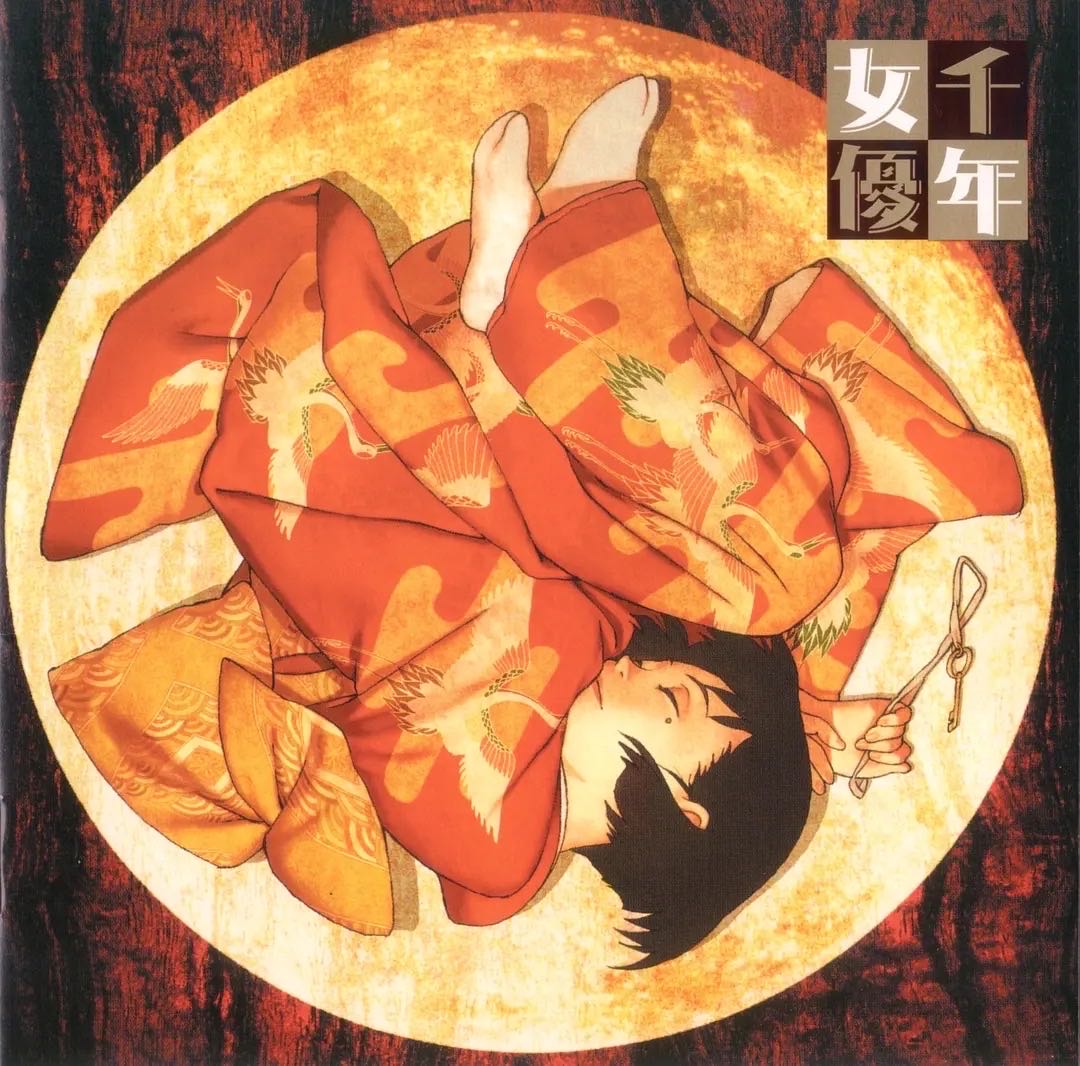
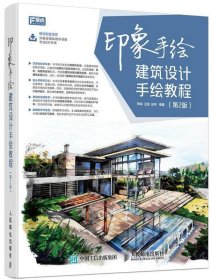

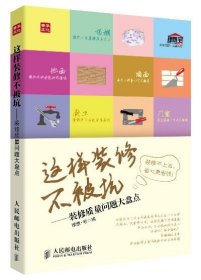
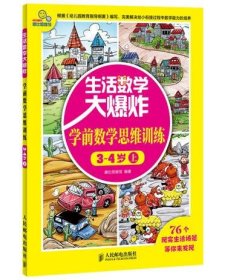
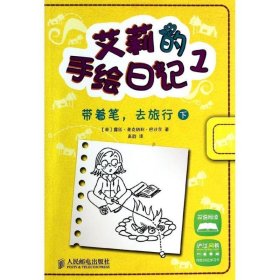
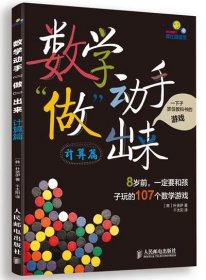

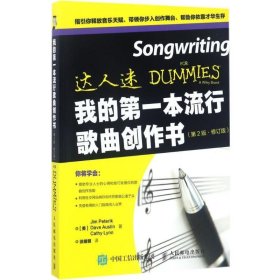

以下为对购买帮助不大的评价